Git-上传本地项目到github上
前言:因为刚做完ssm项目想把项目上传到github上,因此开始了一段新的学习之旅,该文将昨晚尝试成功的流程记录下来方便以后翻阅。
(该教程同样适合于和我一样目前还未开始学习Git的小白)
一. 首先拥有一个github的账号和Git
创建 github 账号
如果想将自己本地的项目上传到 github 上供多人协同开发,则我们在将 github 作为远程仓库使用前,需要先注册一个 git 账号。
1.打开注册链接:https://github.com/join
2.填写相关信息
3.打开注册邮箱,打开收到的验证邮件,点击完成账号验证
4.点击右上角的"Sign in"输入你刚注册的注册邮箱和密码,登陆 github
Git的下载教程
安装参考链接:https://blog.csdn.net/weixin_44325444/article/details/107034337
百度云盘链接:https://pan.baidu.com/s/1EwuqUEPJsMN4twCCSBA03g
提取码:e55i
(因为官网下载较慢,将压缩包上传到了百度云盘方便大家下载,大家也可以用迅雷下载)
二. 创建一个远程仓库
有了 github 账号,接下来我们可以通过账号,创建一个远程仓库,用来存放我们上传的项目代码。
登录 github 账号
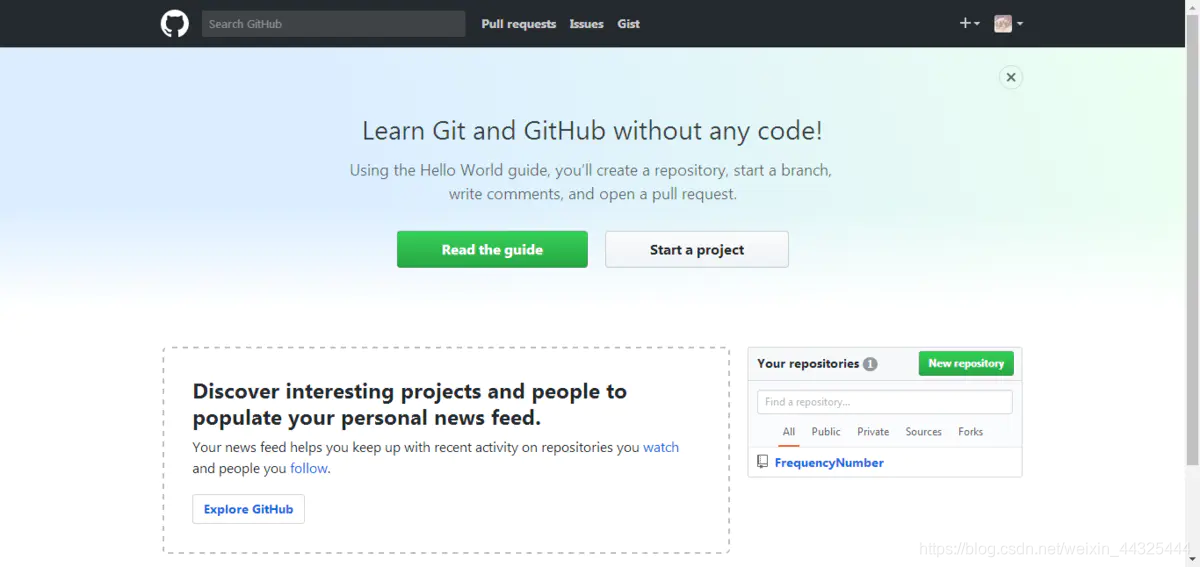
点击右上角的 + 图标,选择创建一个新仓库
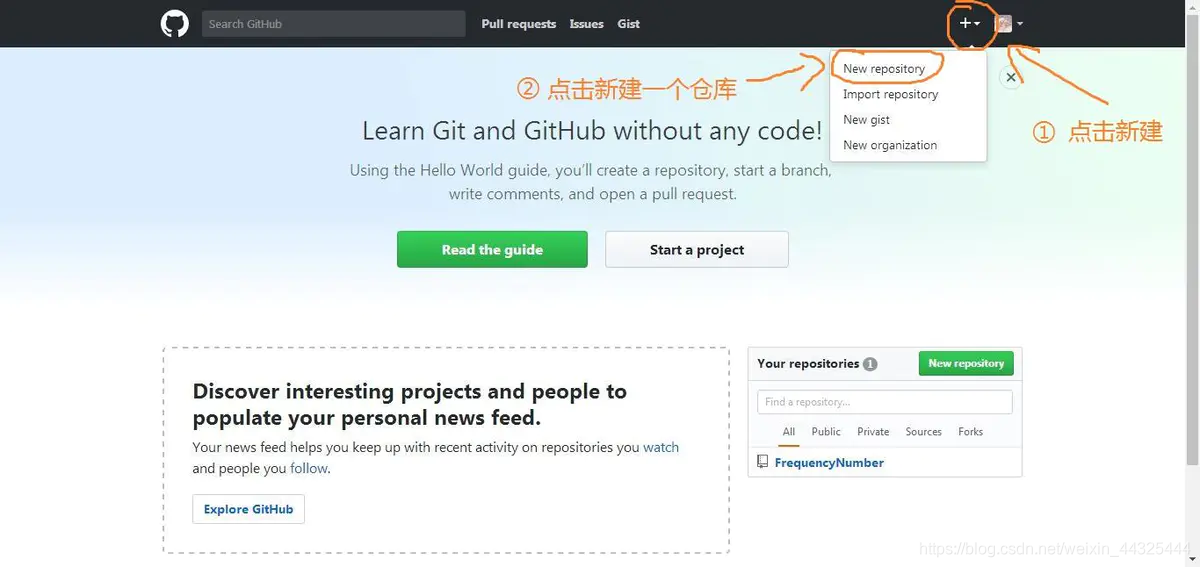
如图,填入我们要新建的仓库的信息
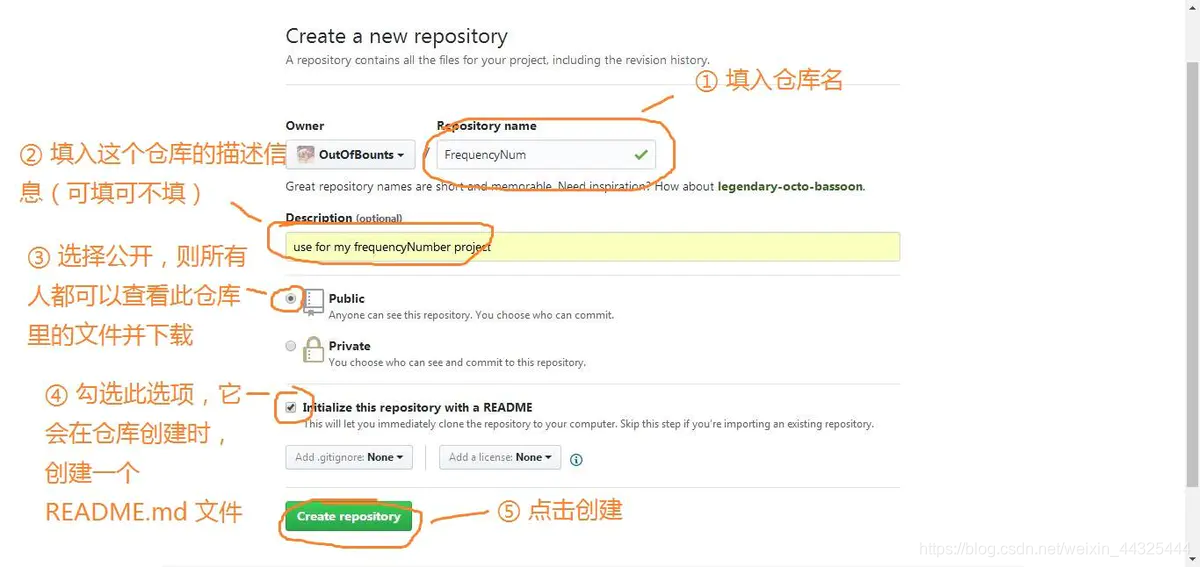
这个时候我们就可以看到我们刚刚创建好的仓库
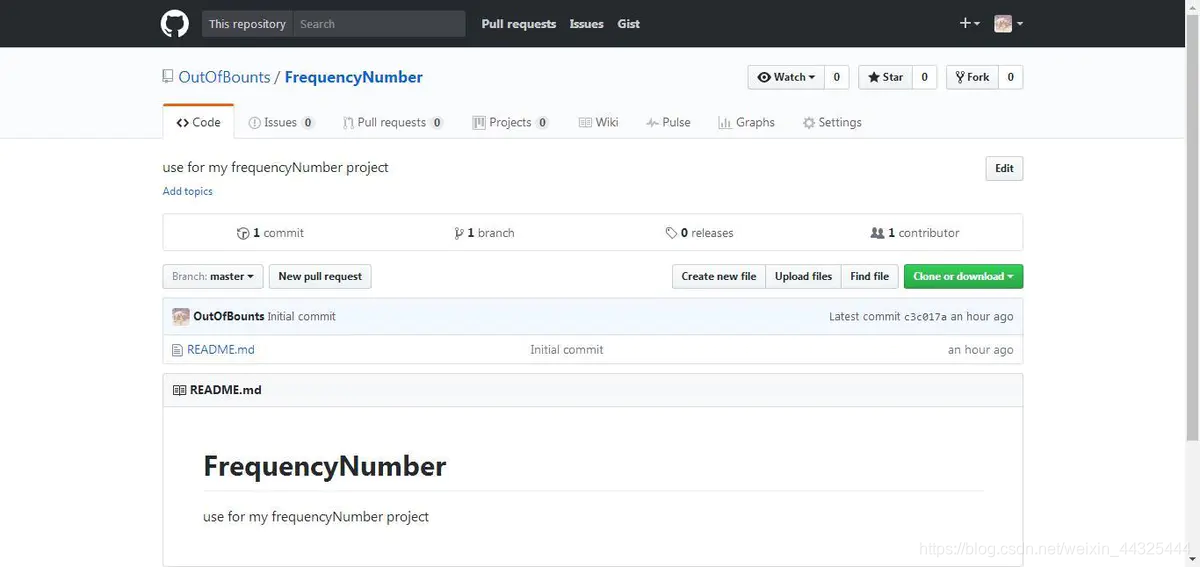
三. 将本地仓库 push 到远程仓库
1.首先,我们需要创建一个本地仓库;
我们需要先找到本地项目的工作目录,鼠标右键 git bash here
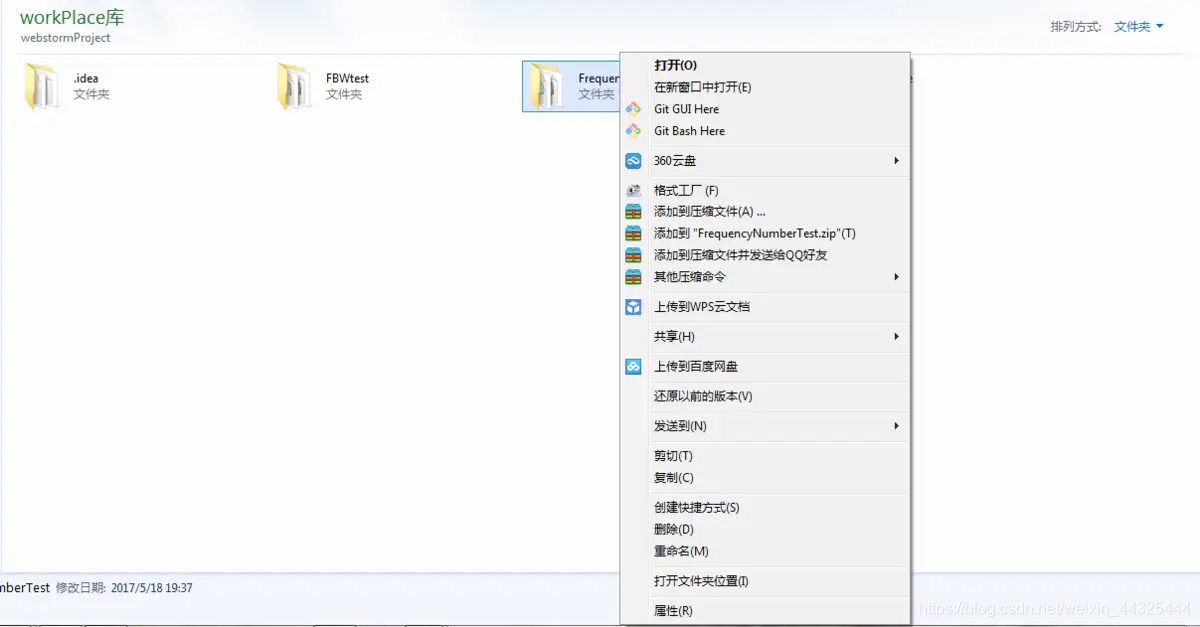
初始化本地仓库

这时我们会看到工作目录中多出了一个 .git 文件夹
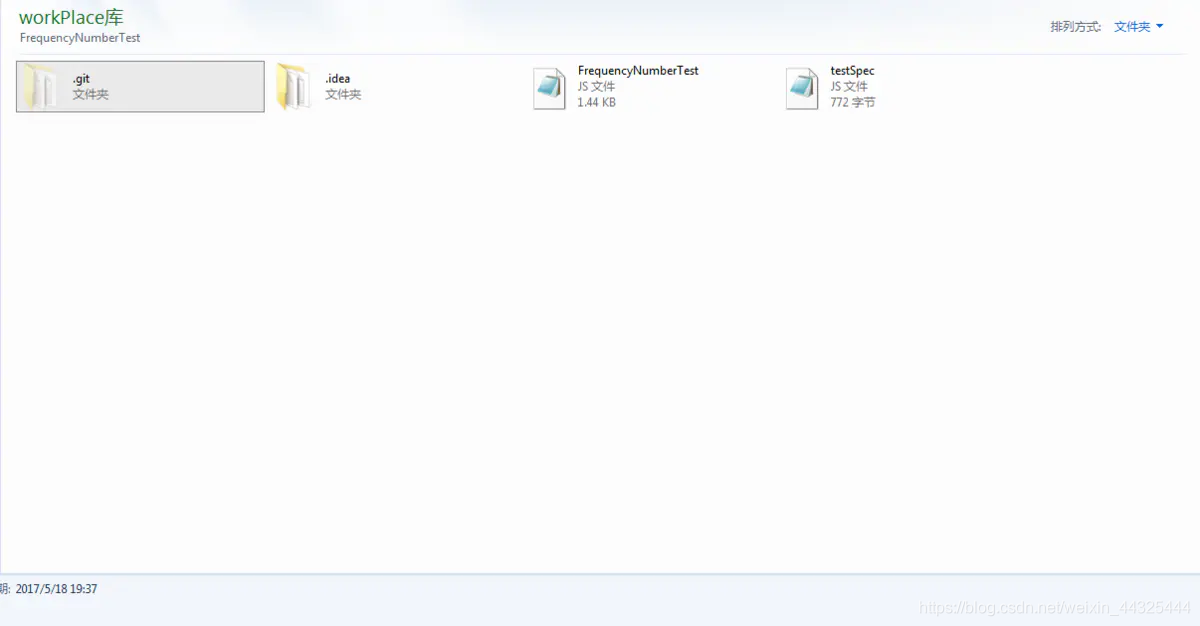
接着,我们通过 git add *命令和 git commit 命令将工作区的文件加入到暂存区 和 提交到本地仓库


2.第二步,我们需要连接上之前创建的远程仓库;
首先,我们先获得之前创建的远程仓库的网址:
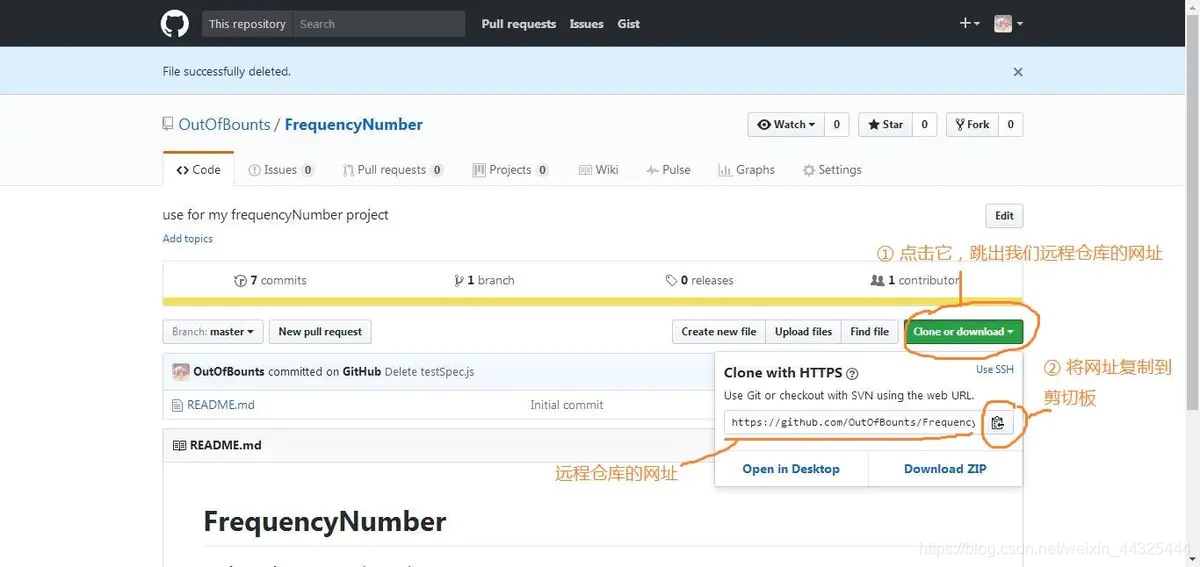
接下来,通过git remote 命令连接远程仓库:

可以通过 git remote -v 查看远程仓库的名字:

3.接下来,我们就可以上传我们本地的代码到 github 远程仓库
使用 git push 命令

注:若这个时候出现 failed to push some refs to git 错误
这一般是因为 github 中的 README.md 文件不在本地代码目录中,这个时候我们可以通过 ** git pull --rebase origin master ** 命令进行代码合并,然后就可以看到本地代码库中多了 README.md 文件。
执行完上述代码可能还会出现以下问题
注:若这个时候出现git 报错 fatal: Updating an unborn branch with changes added to the index.错误

原因是提交到版本库中的文件没有没有提交到 分支中,还在暂存区所以执行
git commit -m 'xx’命令
就行了这个时候再执行
git push -u origin master命令。
等待传输完成后,我们就可以看到 github 的远程仓库里出现了我们上传的项目文件:
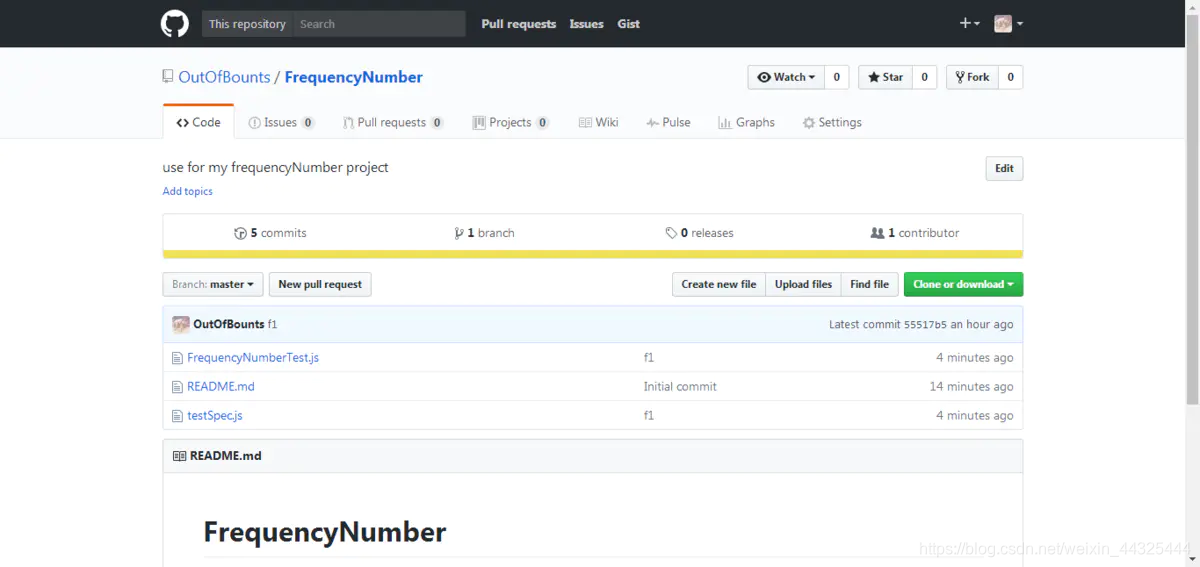
至此大功告成!!!!!!完结撒花!!
持续更新中…
文章参考学习地址:https://www.jianshu.com/p/0a94c0a24270